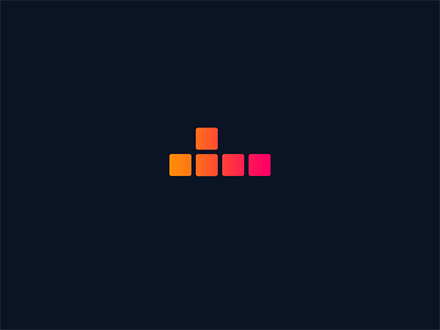5.2月28日 mysql环境部署
由于机房环境,每次必须将真机连接虚拟机的网卡设置为IP自动获取
打开服务器后:
-
重启网卡,查看IP地址
-
打开“终端”
-
输入 sudo apt install ssh。安装SSH,用于远程连接
接下来在真机打开xshell,使用XSHELL 进行远程连接
我提供的虚拟机默认用户名:xiandai 密码:123123
Ubuntu部署mysql服务器
步骤 1:安装 MySQL
-
安装 MySQL 服务器:
sudo apt install mysql-server -
安装过程中会提示设置 root 密码,请根据提示设置密码。
步骤 2:允许远程访问
-
编辑 MySQL 配置文件以允许远程访问:
sudo nano /etc/mysql/mysql.conf.d/mysqld.cnf -
找到以下行并注释掉(在行前加上
#):# bind-address = 127.0.0.1 # mysqlx-bind-address = 127.0.0.1这允许 MySQL 监听来自任何 IP 地址的连接。
-
保存并关闭文件。
-
重新启动 MySQL 服务:
sudo systemctl restart mysql
步骤 3:创建新用户并授权远程访问
-
登录 MySQL 控制台:
sudo mysql -u root -p -
在 MySQL 控制台中,执行以下命令创建用户
xd:CREATE USER 'xd'@'%' IDENTIFIED BY '123';这将创建一个用户名为
xd,密码为123的新用户,允许从任何主机进行连接。
Username: xd
Host: Any host ('%')
Password: 123 -
授予用户
xd所有数据库的所有权限:GRANT ALL PRIVILEGES ON *.* TO 'xd'@'%' WITH GRANT OPTION;这允许用户
xd从任何主机进行远程访问,并拥有所有数据库的所有权限。-
ALL PRIVILEGES:在指定范围内授予所有权限(在这种情况下是所有数据库和表)。
-
ON .:指定权限适用于所有数据库和表。
-
TO 'xd'@'%':指定了用户帐户和用户可以连接的主机。
-
WITH GRANT OPTION:允许用户将这些相同的权限授予其他用户。
-
-
刷新权限:
FLUSH PRIVILEGES; -
退出 MySQL 控制台:
exit;
步骤 4:防火墙配置
如果已经启用了防火墙,请确保允许 MySQL 默认端口 3306 的入站连接:
sudo ufw allow mysql
至此,我们完成了mysql服务在ubuntu上的部署
但纯命令的形式不方便,也不便于MySQL数据的查看
数据库创建和数据表创建
步骤1:登录后 创建数据库
-
登录 MySQL 控制台:
sudo mysql -u root -p -
在 MySQL 控制台中,执行以下命令创建数据库my_db:
CREATE DATABASE my_db; USE my_db;
步骤2:创建数据表
CREATE TABLE IF NOT EXISTS xfd_data (
id INT AUTO_INCREMENT PRIMARY KEY,
prodName VARCHAR(255),
prodCat VARCHAR(255),
avgPrice DECIMAL(10, 2),
specInfo VARCHAR(255),
unitInfo VARCHAR(255),
pubDate DATE
);
# 查看表结构
desc xfd_data;
步骤3:导入测试数据
导入数据进行测试(以下是不完整的测试数据)
xfd_data++10w+.sql
部署:1PANEL 服务器运维管理面板
1Panel - 现代化、开源的 Linux 服务器运维管理面板
下载安装:可以参考官方文档
https://1panel.cn/docs/installation/online_installation/
步骤1:部署
Ubuntu系统下部署如下
sudo apt install curl
curl -sSL https://resource.fit2cloud.com/1panel/package/quick_start.sh -o quick_start.sh && sudo bash quick_start.sh
根据提示完成用户密码设置
步骤2:查看安装后的面板信息
sudo 1panel user-info
步骤3:打开管理页面(可选)
在应用商店中安装phpmyadmin
勾选 “端口外部访问”
步骤4:打开phpmyadmin(可选)
如果打不开请使用“无痕模式”进行打开